|
システム設置方法 |
まずはお名前.comよりダウンロードしたRDPファイルからVPSに接続。
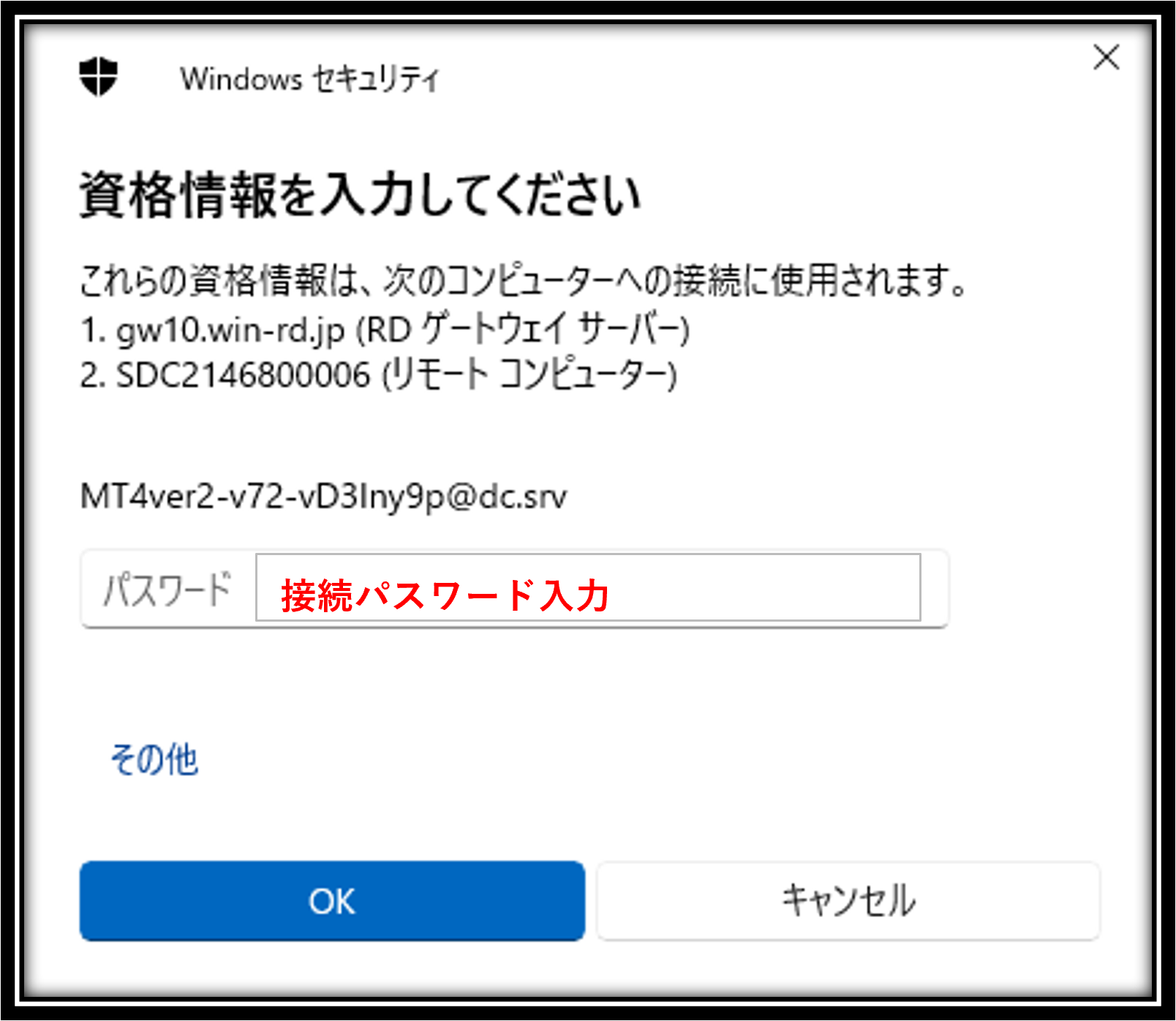
VPSに接続できたらVPS内の「Internet Explorer」を開き
LINEで受け取ったダウンロードリンクからEAをダウンロードしてください。
※LINEでEAダウンロードリンクを受け取った場合VPS内に「chrome」をインストールしてダウンロードしてください。
※Microsoft Edgeでもダウンロードは可能です。
|
MT4ダウンロード |
次にPC専用のMT4をダウンロードしてください。
※最初からインストールされているMT4は使用できませんので必ず下記よりXMのMT4をダウンロードしてください。
※すでにKINTONE/GOKUをご利用頂いている方※
すでにKINTONE/GOKUをご利用頂いている方は、「もう一つのMT4」をインストールして頂く必要があります。
手順は通常通り上記ボタンからMT4ファイルをダウンロードして頂いて、その後下記画像の手順を行っていただければ、複数のMT4のインストール可能です。
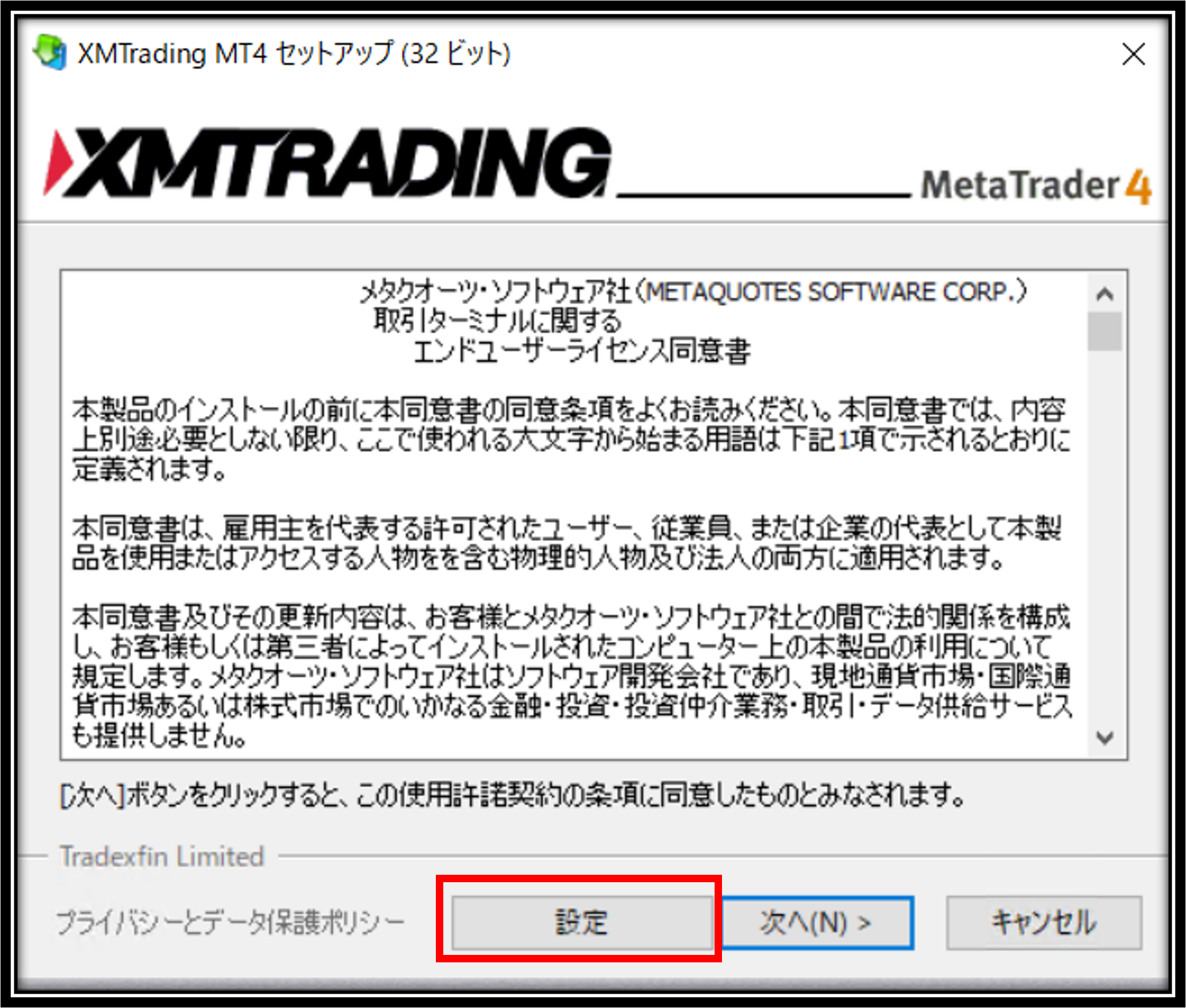
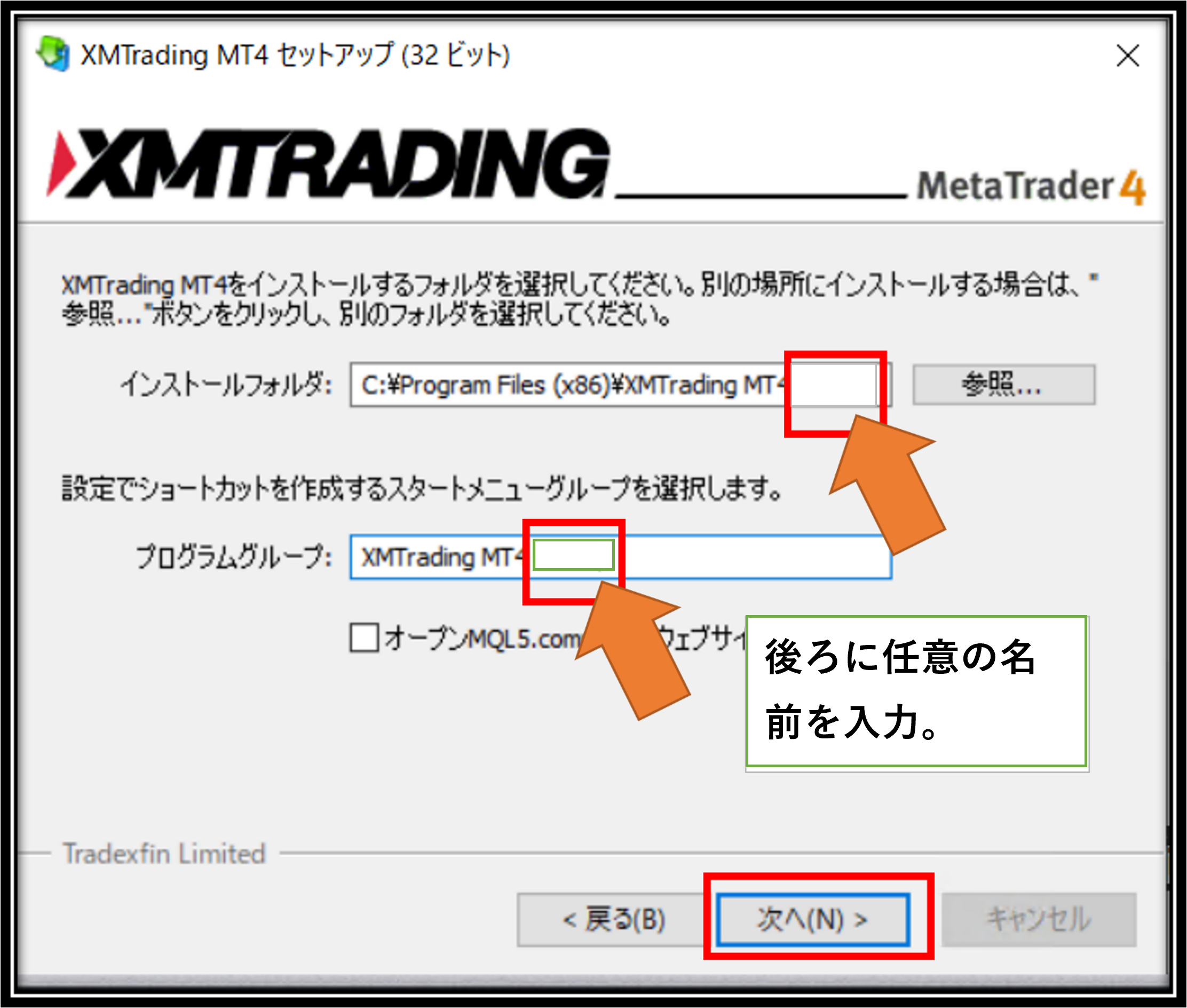
※任意の名前は何でも大丈夫です。
ダウンロードが完了しましたら、
サーバー選択画面が表示されますのでご自身のサーバーを選択してMT4に口座ログイン。
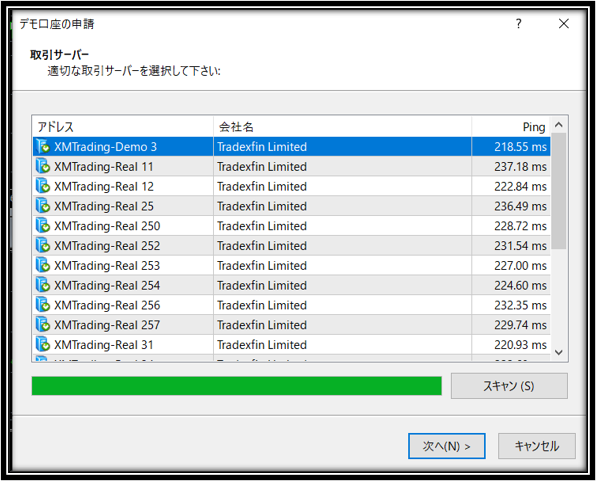
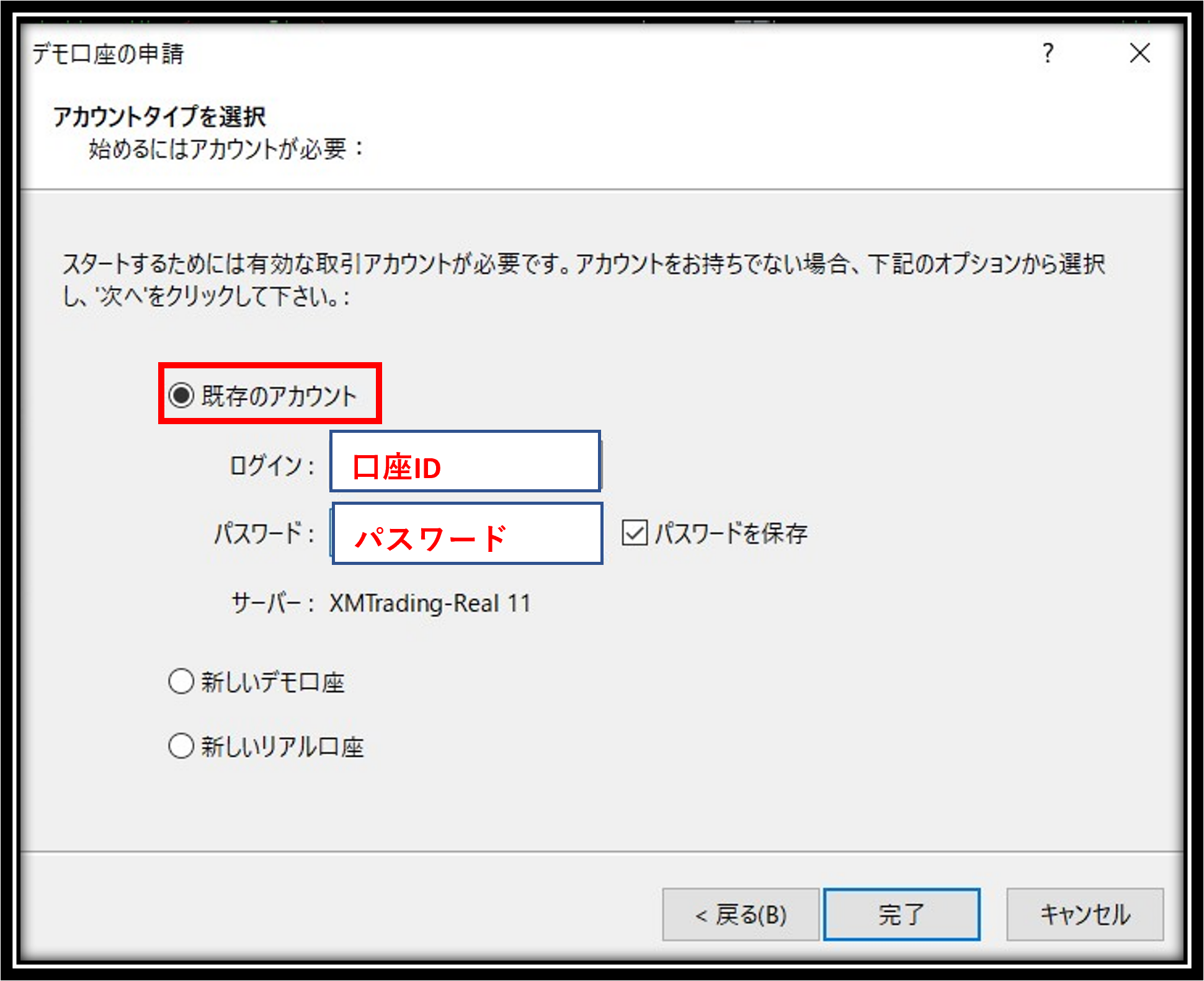
| MT4のIDやサーバーはマイページ、もしくは登録時のメールに記載されていますのでご確認ください。
パスワードに関してはMT4ログインページにログインする時の物となります。 |
最初のログイン画面を閉じてしまった場合は下記よりログイン可能です。

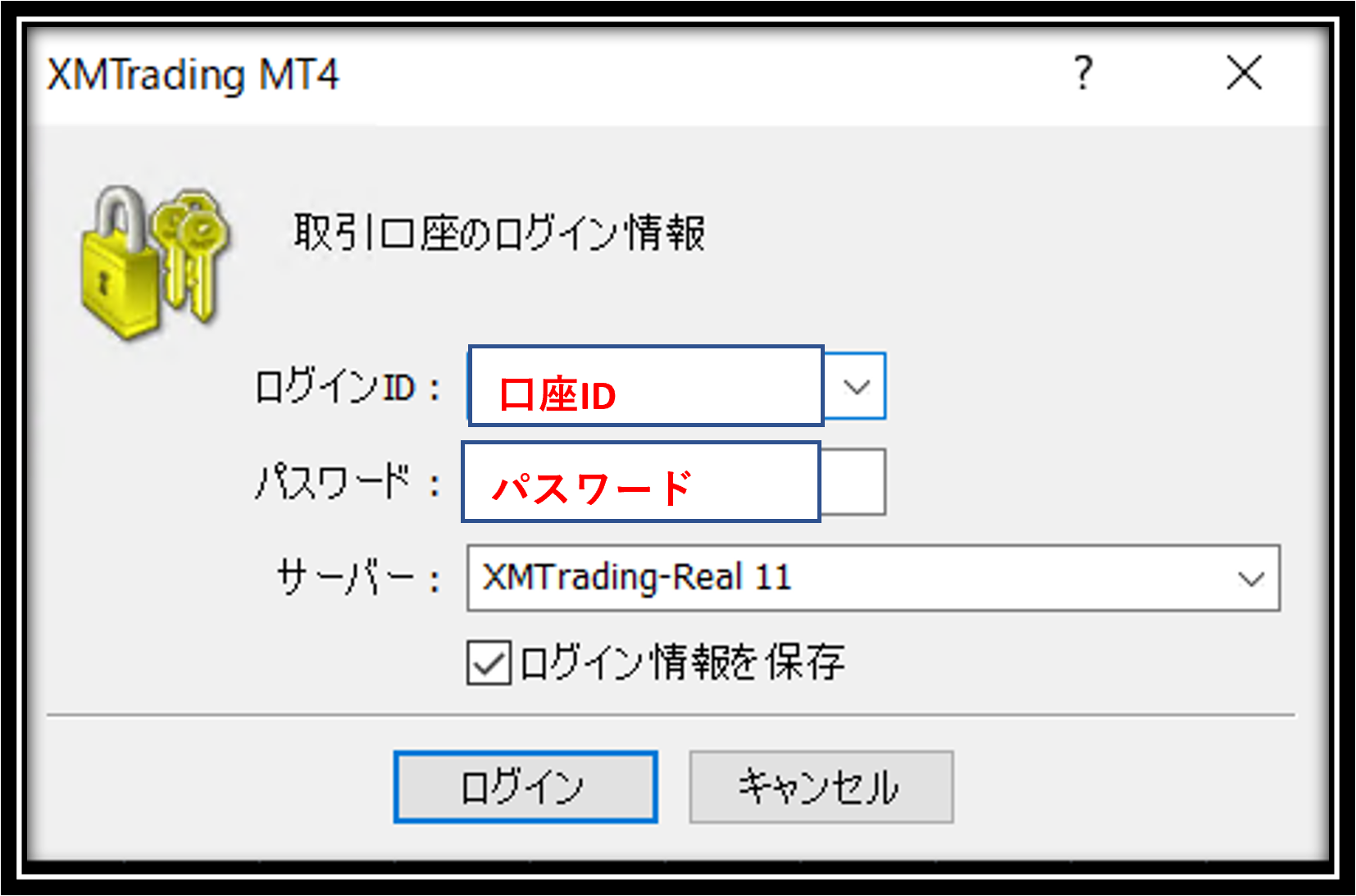
|
気配値設定 |
|
スタンダード口座のチャート表示の仕方 |
チャート画面に左側にある気配値設定から「GOLD」を選択して右クリック。
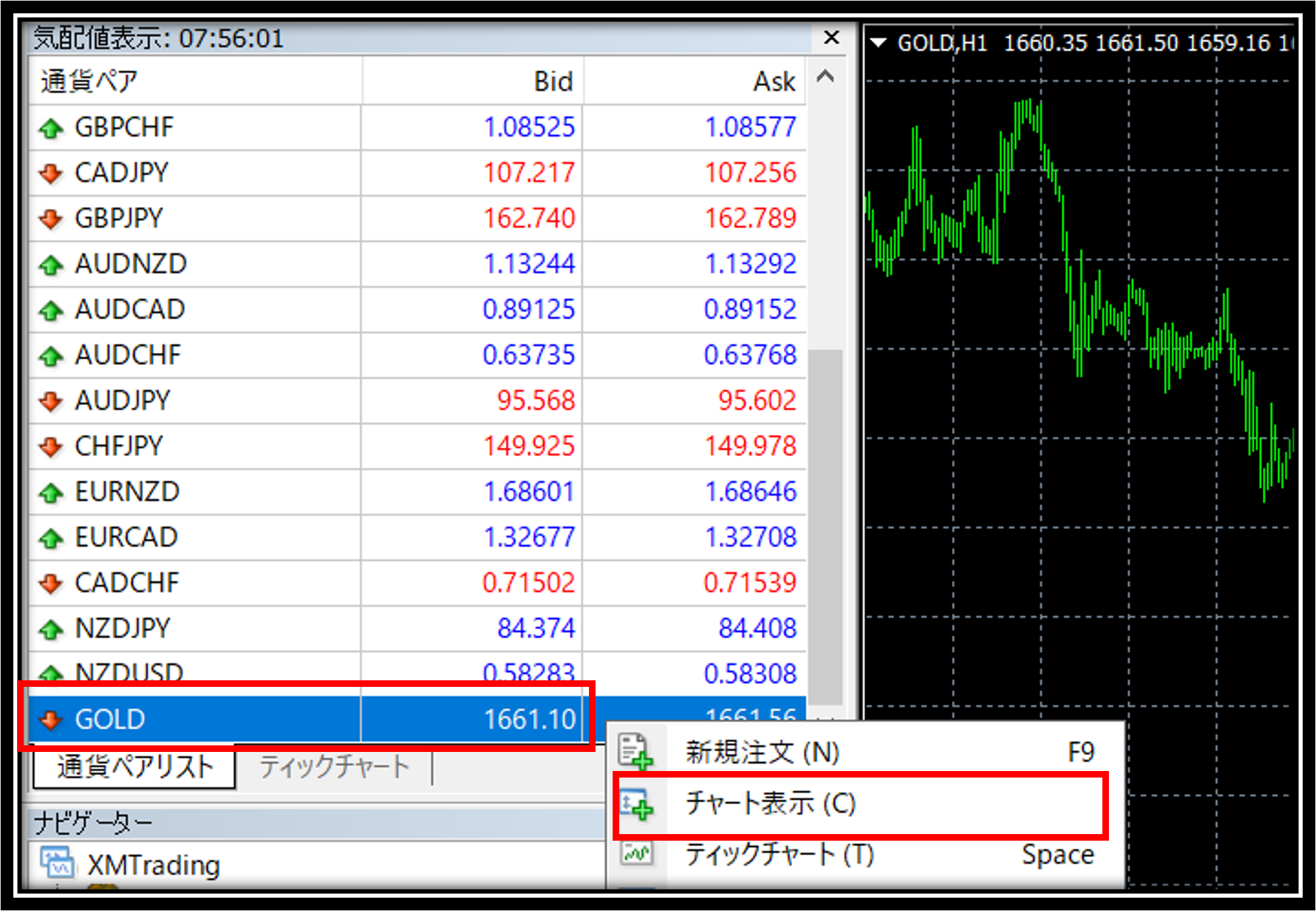
|
マイクロ口座のチャートの表示の仕方 |
チャートがスタンダード口座と違う為
| 『表示』⇒『通貨ペアリスト』 |
マイクのGOLDを選択

画面右にあるチャート画面を全て出していると動作が重くなってしまうので、
チャート画面の右上の「×」をクリックして全てけしてください。
その後左にある先ほど表示したGOLDを右クリックでチャート表示。
表示した後再度同じ場所で右クリックを行い、
「全て非表示」を選択しGOLDのチャート画面のみ表示させます。
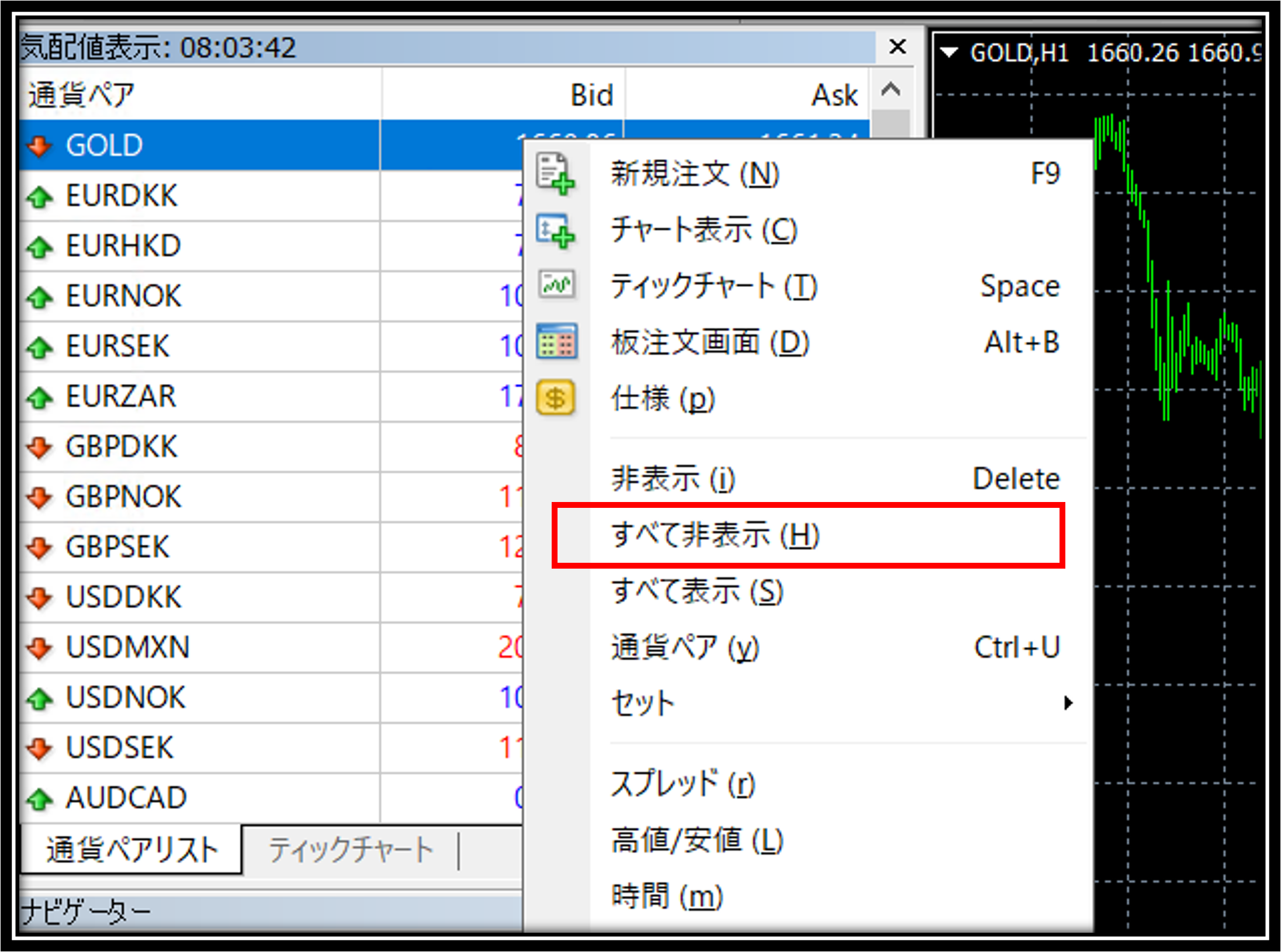
|
MT4の各種設定を行う |
①時間足をM1に変更

②チャート設定
<ツール⇒オプション⇒チャート>
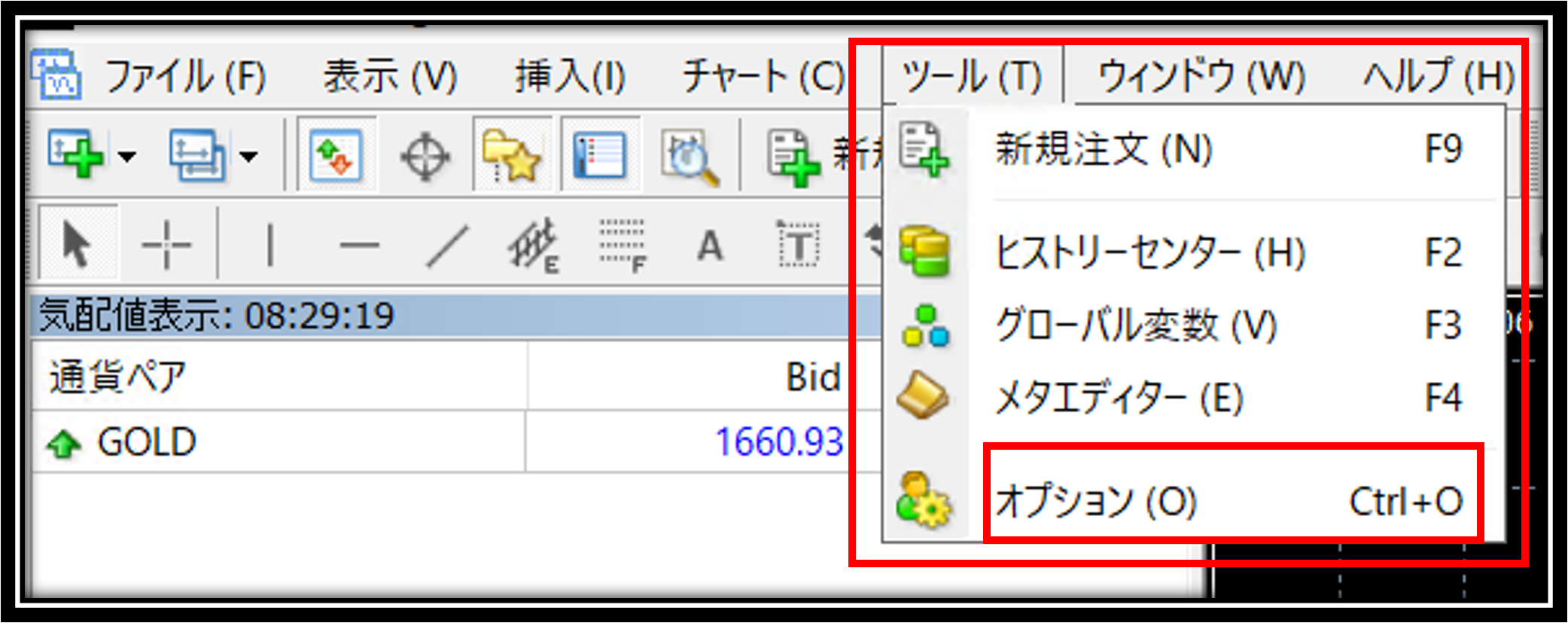
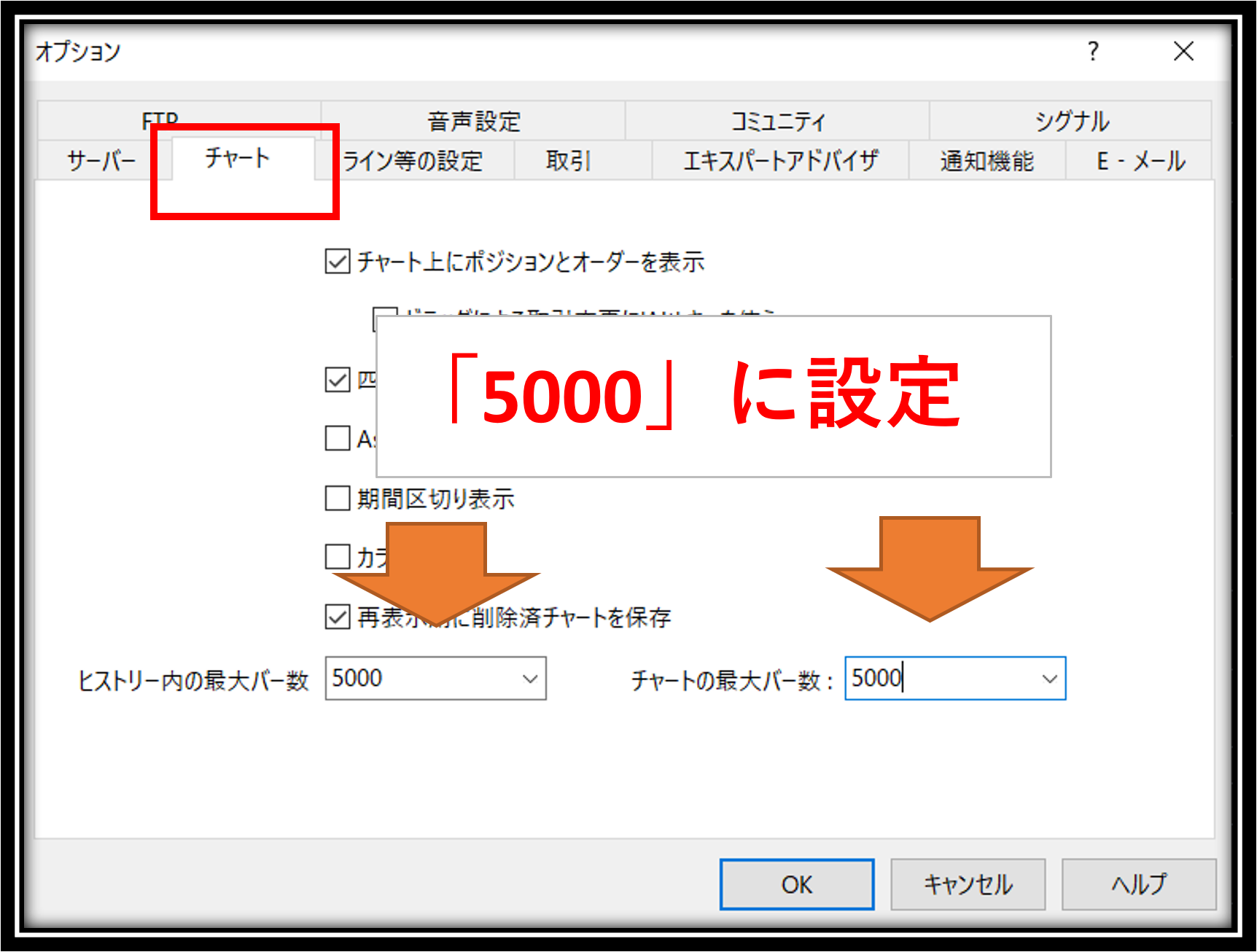
③エキスパートアドバイザーの設定
<ツール⇒オプション⇒エキスパートアドバイザー>
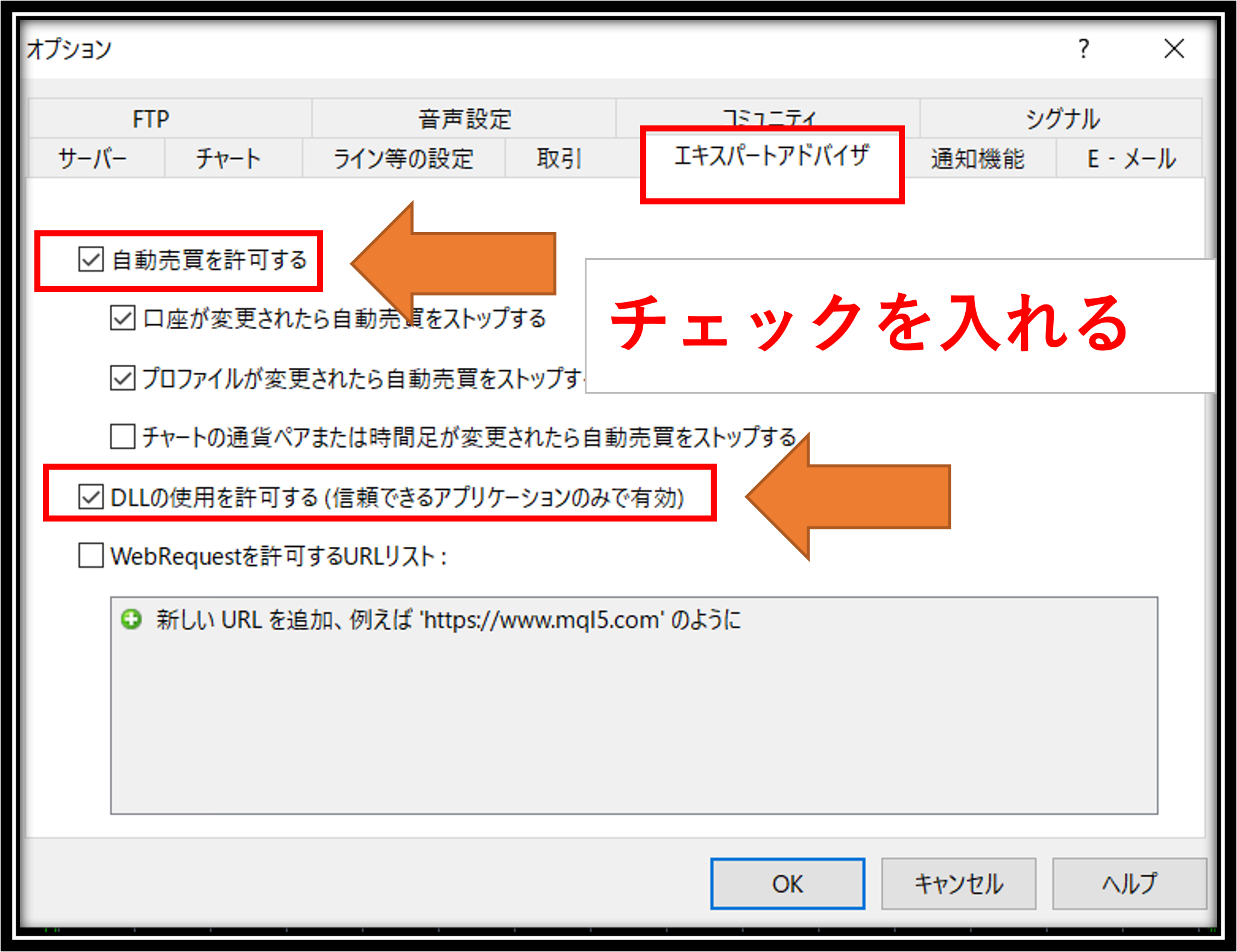
|
MT4にシステムを設置 |
まずはLNEでお渡しした「システム」の
ex.4ファイルをデスクトップに置いてください。
■手順
画面下の「ファイル」アイコンをクリック
↓
ダウンロードの項目からシステムの「.ex4ファイル」をデスクトップにドラッグ&ドロップ
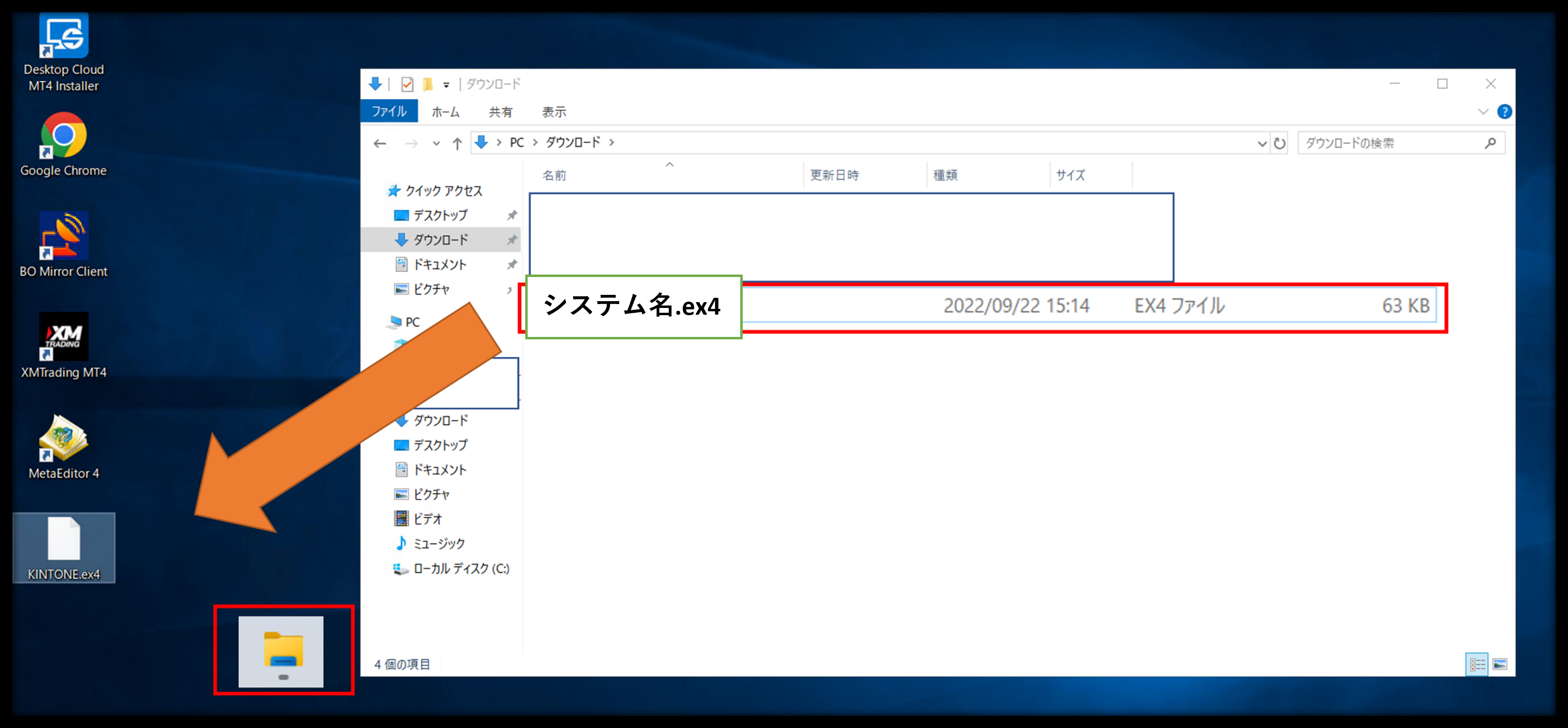
「システム名.ex4」をVPS内のデスクトップに置いたら、
次に下記の手順に従ってMT4のフォルダを開いてください。
| 「MT4起動」⇒「ファイル」⇒「データフォルダを開く」⇒「MQL4」⇒「Experts」 |

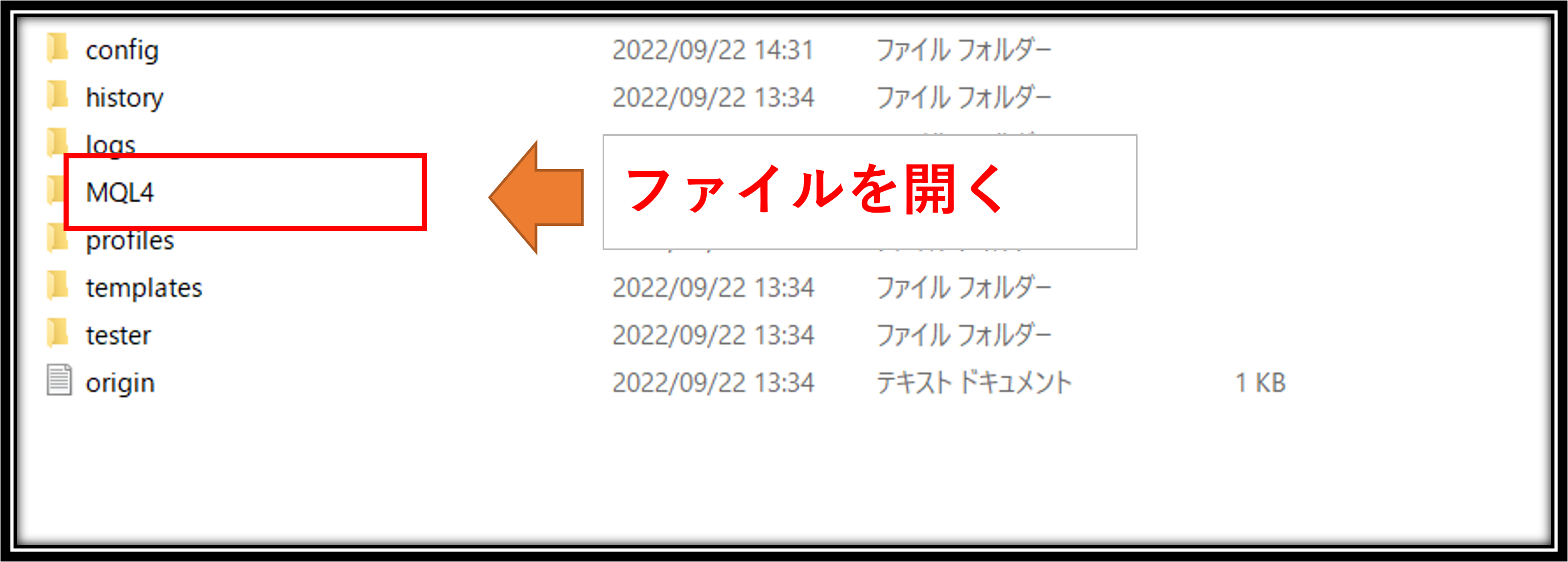
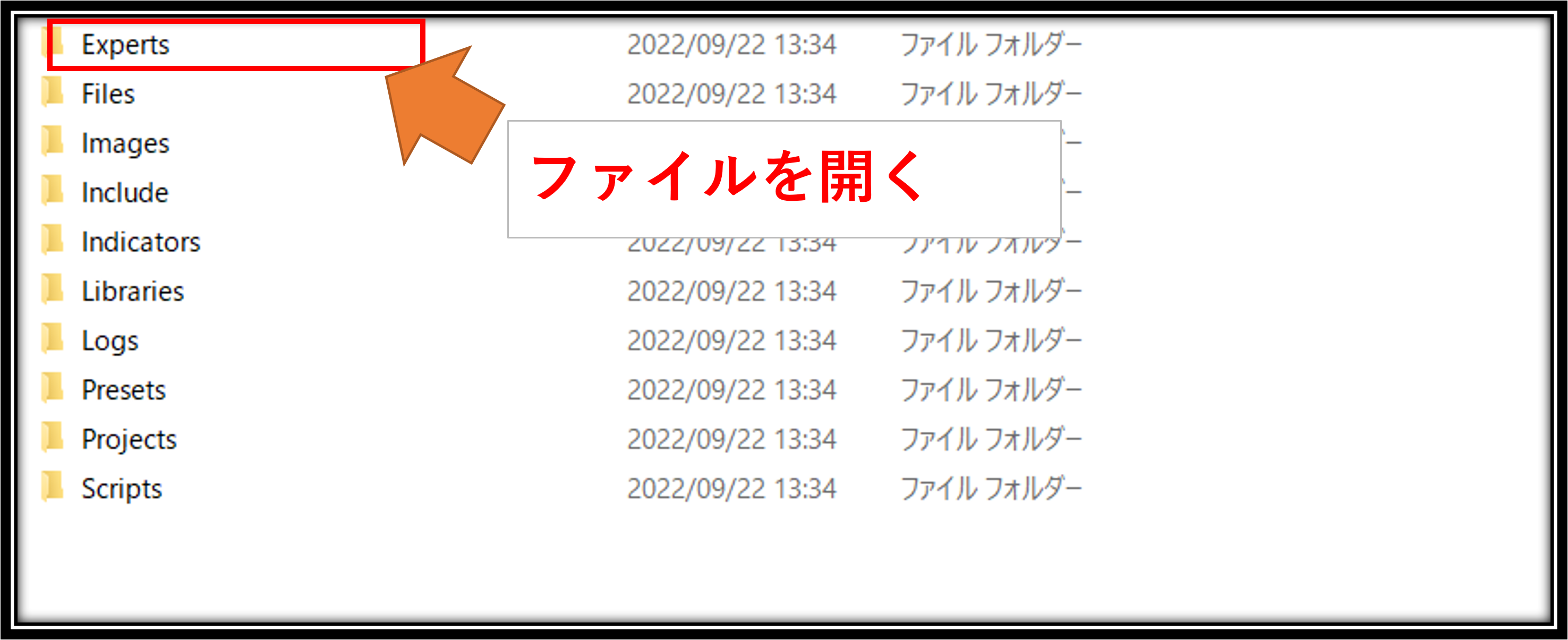
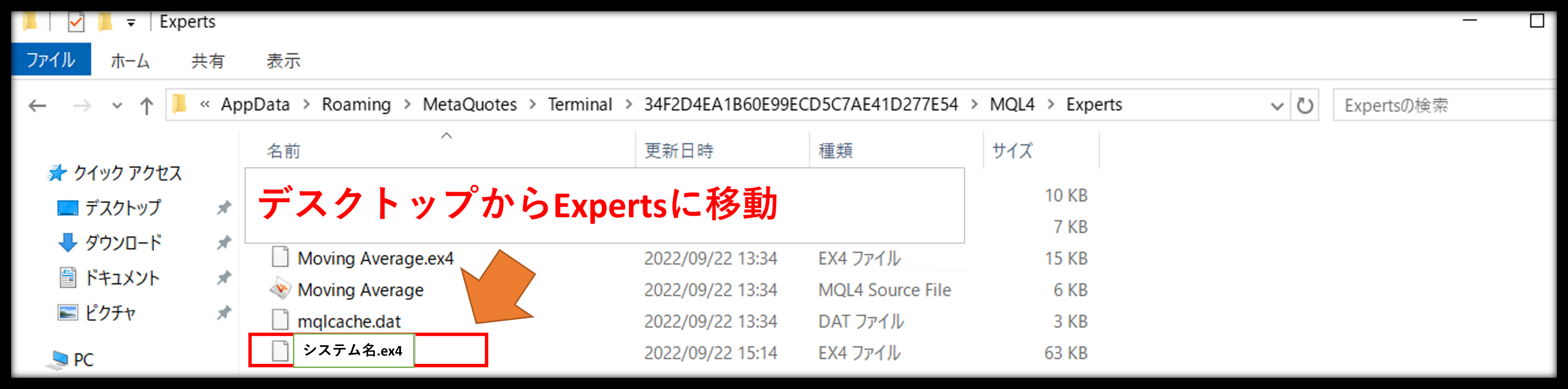
ファイルの移動が完了しましたらフォルダを閉じてMT4を再起動してください。
|
「システム」を反映させる |
MT4の再起動が完了したら、「表示⇒ナビゲーター」を開きます。

ナビゲーターをクリックすると、
「システム」がエキスパートアドバイザーに反映されます。
反映されたら「システム」をチャートにドラッグ&ドロップしてください。

ドラッグ&ドロップ後下記画像が表示されるので、
「全般のタブ」から
【自動売買を許可する】
【DLLの使用を許可する】
上記の2点に必ずチェックを入れてください。
上記2点にチェックを入れないと自動売買が稼働しませんのでご注意ください。
チェックを入れましたら「OK」をクリックして、
「全般」のタブの左「パラメーターの入力」タブを開いてください。
|
【パラメーターの入力】について |
今回のシステムでは様々な状況に対応できる様に、
カスタマイズ性が高くなっております。
設定項目が多い為一つずつ説明の方させて頂きます。
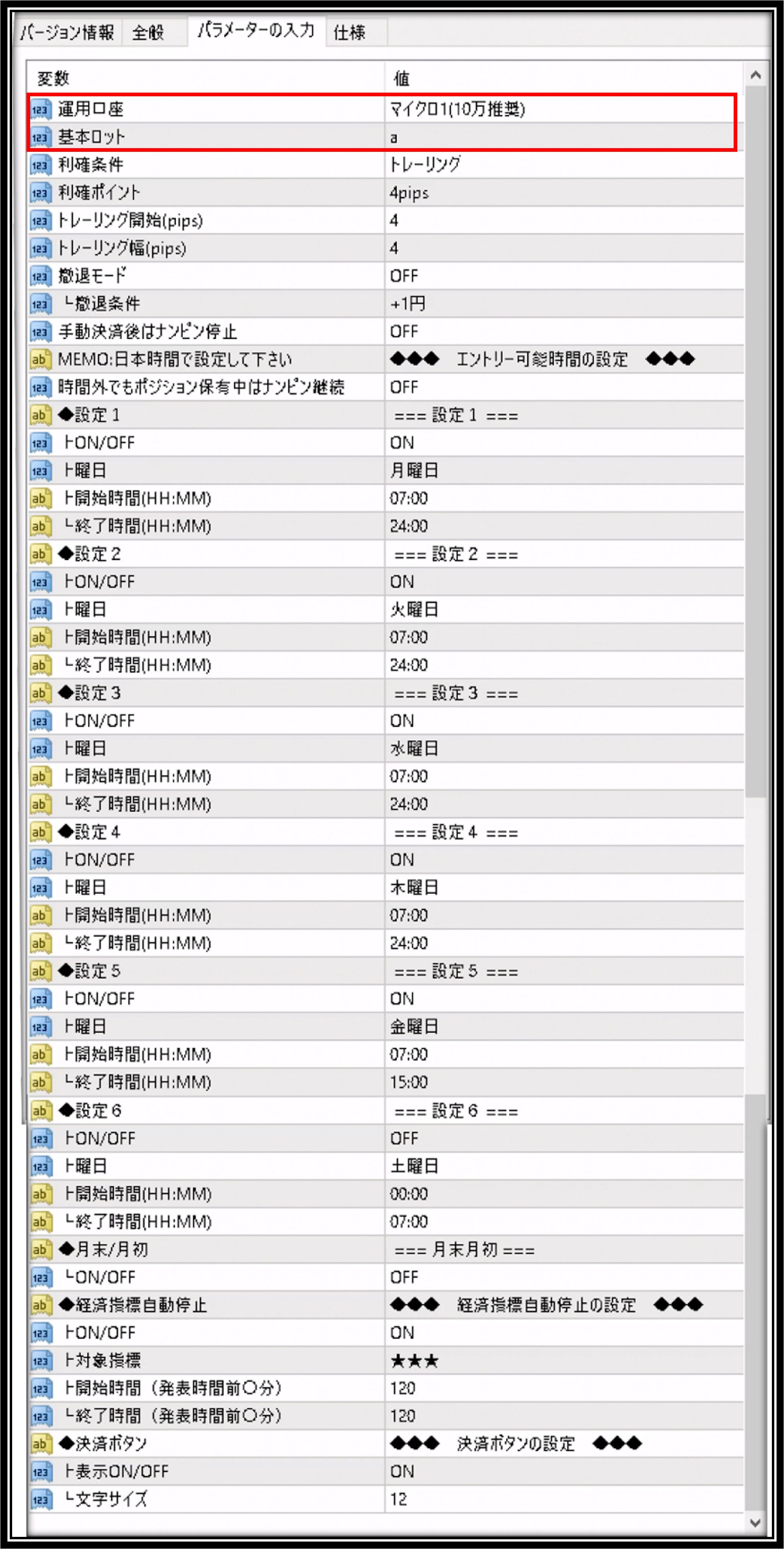
【運用口座について】
ご自身の運用される口座タイプを選択。
※リスク回避型で運用するのであれば、
ご自身の資金よりも少ないタイプで調整してください。
【基本ロットについて】
a or bを選択する(現状ではcを選んだ場合aと同じロットになります)
「a」はリスク回避型
「b」はハイロットタイプ
となっており
a<bがリスクが少し高くなりますが利率も少し高くなります。
ロットの大きさは、
運用口座に応じて変わります。
月利の目安としては、
「a」⇒20%前後
「b」⇒30-40%
※月利についてはあくまでも目安となっております
【利確条件について】
・利確ポイント
4pips or 8pipsどちらかを選択して、
利確ポイントを決める事が出来ます。
4pipsの方が利確が早いです。
【撤退モードについて】
ONにした場合が「撤退条件」に応じて損切が発生します。
【手動決済後はナンピン停止について】
ONにすると手動で損切りなどを行った後、追加でナンピンがされなくなります。
【時間外でもポジション保有中はナンピン継続について】
こちらをONにした場合、例えば金曜日が15時で取引を停止にしていた条件の中で、
15時以降もポジションを持ち越した際利確されるまでナンピン(11回まで)し続けます。
【時間指定について】
基本的には何も触らなくても問題ありません。
就寝中やどうしてもすぐにチェックできない場合は時間設定をしてください。
デフォルトの設定ですと、
火水木+金(15時まで)の稼働となります。
【月末月初について】
ONにした場合、月末月初は取引をしません
※こちらはON推奨です
【経済指標の停止について】
ONにした場合、対象の経済指標の2時間前後は取引をしません。
※こちらをONを推奨
【決済ボタン】
手動で一括決済をしたい場合のボタンを表示or非表示に設定が可能です。

|
最後に |
ここまで設定が完了しましたら、
「自動売買」のボタンを押して、
取引スタートとなります。
システムを停止したい場合は、
再度「自動売買ボタン」を押してください。